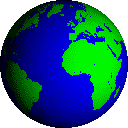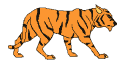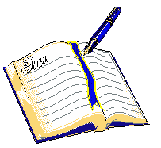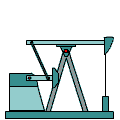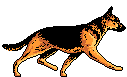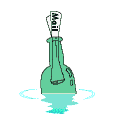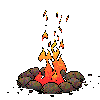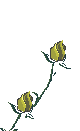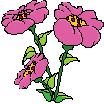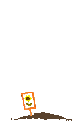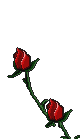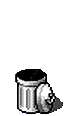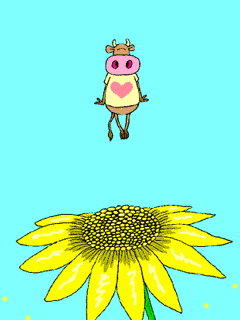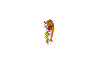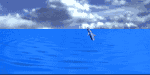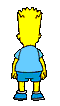GIF - сокращение от Graphics Interchange Format.Формат GIF поддерживает анимационные
изображения,представляя собой последовательность из нескольких статических кадров,а также информацию о том, сколько времени каждый кадр должен быть показан на экране.
Воспроизведение можно сделать цикличным.Одно из главных достоинств формата GIF является возможность сохранения изображения без подложки(прозрачным),то есть при вставке
в программы,которые поддерживают прозрачность и в браузеры, будет видно только само изображение.
Формат GIF допускает чересстрочное хранение данных. При этом строки разбиваются на группы, и меняется порядок хранения строк в файле. При загрузке изображение проявляется постепенно, в несколько проходов.
В чересстрочном GIF’е сначала записываются строки 1, 5, 9 и т.д.,затем строки 3, 7, 11 и т.д.Тем самым пользователь увидит изображение еще до окончания загрузки.Вообще Интернет насыщен самыми разнообразными GIF анимациями большинство из которых можно скачать.
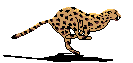
А если это изображение вставить в скрипт бегущей строки,
<marquee behavior="scroll" bgcolor="#71FF71" scrollAmount="10"direction="right" scrolldelay="5" width="100%">
<img src="zoo1.gif" width=133 height=63 border=0> </marquee>
то получится неплохой эффект
Для того что бы создать анимацию в формате Gif есть много программ,вот некоторые-
Easy GIF Animator,ImageReady CS,Bannershop GIF Animator 5.0.4.
Рассмотрим создание баннера в программе Easy GIF Animator
Вид редактора
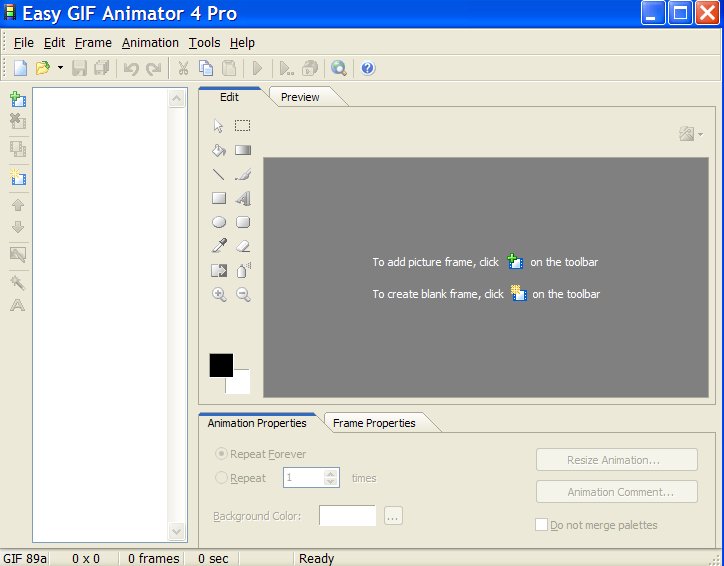
Нажимаем кнопку создания проекта
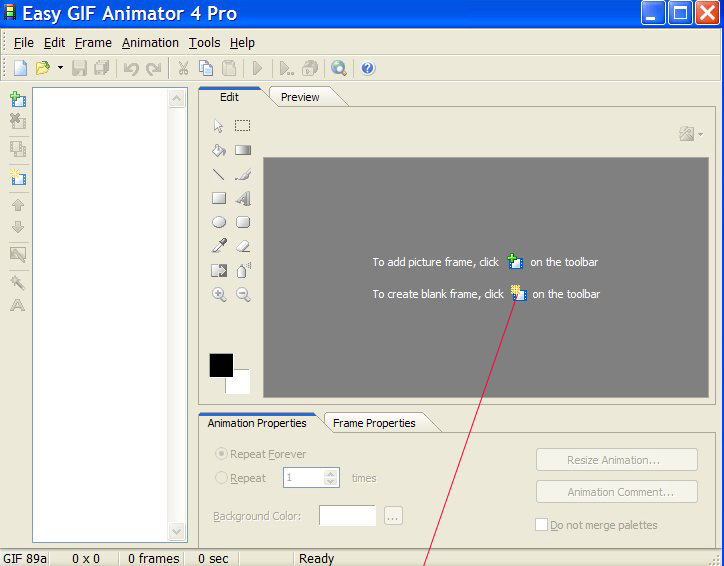
В открывшемся окне указываем размеры баннера и цвет подложки
(background color) и нажимаем OK
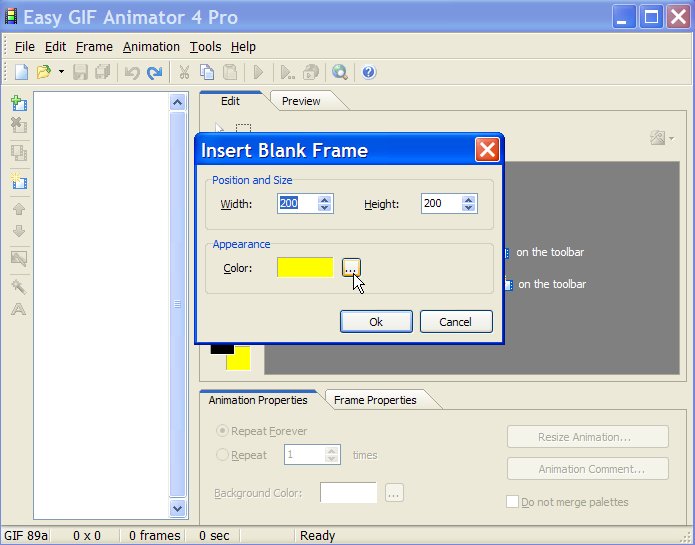
Нажимаем кнопку редактирования текста,выбираем цвет текста и пишем текст к примеру "Изображение GIF" но сначала первое слово текста "Изображение" и нажимаем OK.
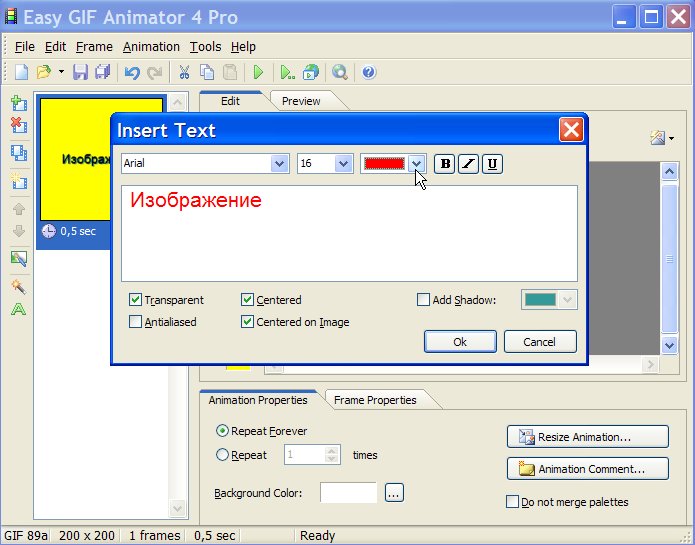
Устанавливаем продолжительность кадра,кратность 1/100,значение 100 зто 1 секунда,к примеру 70=0.7 секунды.
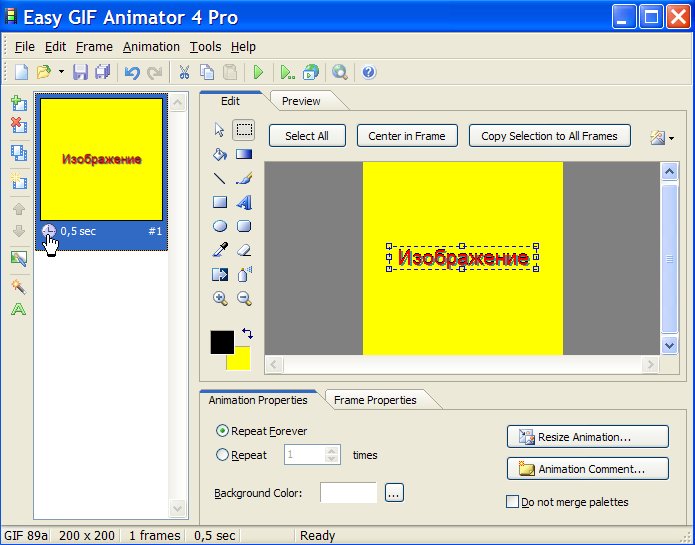
Нажимаем кнопку "Insert Blank Frame" и во втором кадре пишем второе
слово "GIF" и выбираем цвет текста,нажимаем OK
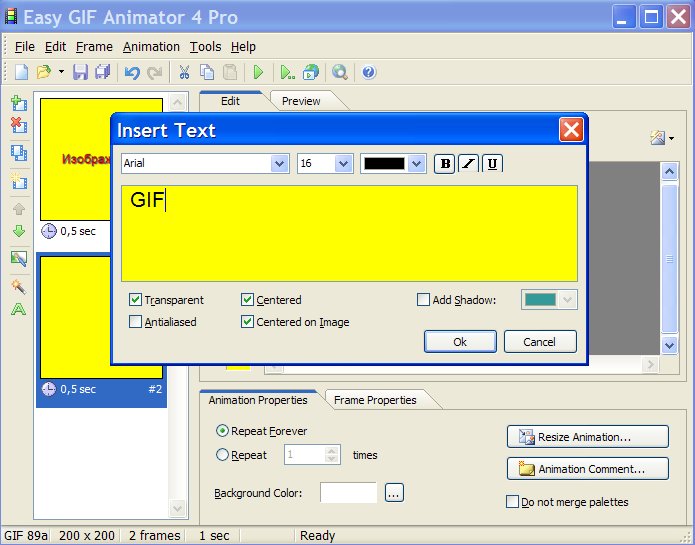
Далее в меню "Tools" выбираем подменю Create Image Effect и выбираем
эффект текста
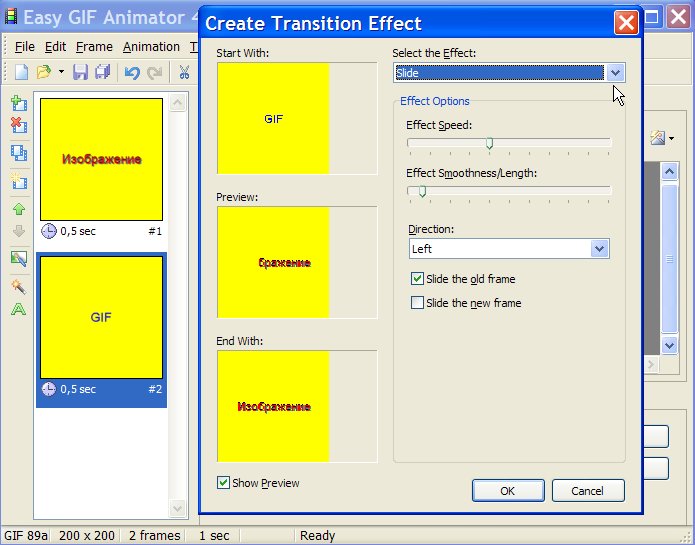
Ну вот и все,осталось просмотреть и сохранить

Конечно,это самая простейшая анимация сделанная в Easy GIF Animator,к примеру есть выбор эффектов в меню "Tools",выбор цвета,инструменты для рисования и редактирования изображения в разделе "Edit".Так как программа простая вы можете быстро освоить ее и делать неплохие анимационные изображения.
Коллекция GIF изображения